ບົດຄວາມນີ້ສະແດງໃຫ້ເຫັນຂັ້ນຕອນທີ່ຈະເປີດຫຼືປິດການໃຊ້ງານການນອນປະສົມໃນເວລາທີ່ການນໍາໃຊ້ Windows 11 ເພື່ອໃຫ້ມັນເຂົ້າໄປໃນສະຖານະການພະລັງງານຕ່ໍາເພື່ອປະຢັດພະລັງງານ. ການນອນແບບປະສົມແມ່ນປະເພດຂອງການນອນທີ່ປະສົມປະສານການນອນຫລັບແລະການ hibernation. ໃນກໍລະນີນີ້, ຂໍ້ມູນທັງຫມົດໃນ RAM ຈະຖືກຂຽນໃສ່ຮາດໄດທີ່ຄ້າຍຄືກັບ hibernation, ແລະຫຼັງຈາກນັ້ນຄອມພິວເຕີເຂົ້າໄປໃນສະພາບນອນທີ່ມີພະລັງງານຕ່ໍາ.
ໂໝດການນອນແບບປະສົມຊ່ວຍໃຫ້ທ່ານສາມາດເປີດຄອມພິວເຕີຂອງທ່ານຄືນຈາກໂໝດນອນຫຼັບໄດ້ໄວ, ແຕ່ຖ້າມີບາງຊະນິດຂອງໄຟໃນຂະນະນອນຫຼັບ, ທ່ານຍັງສາມາດຟື້ນຟູ ແລະຟື້ນຟູຄອມພິວເຕີຂອງທ່ານຈາກການປິດສະຫຼັບໄດ້, ດັ່ງນັ້ນທ່ານຈະບໍ່ສູນເສຍຂໍ້ມູນຂອງທ່ານ.
ໂໝດການນອນແບບປະສົມແມ່ນເປີດຢູ່ຕາມຄ່າເລີ່ມຕົ້ນຂອງລະບົບເດັສທັອບ ແຕ່ປິດໄວ້ຕາມຄ່າເລີ່ມຕົ້ນໃນແລັບທັອບ. ຢ່າງໃດກໍຕາມ, ຖ້າທ່ານມີຄອມພິວເຕີໂນດບຸກແລະຕ້ອງການທີ່ຈະເປີດໃຊ້ງານນີ້, ຂັ້ນຕອນຂ້າງລຸ່ມນີ້ຈະສະແດງວິທີການເຮັດມັນ.
Windows 11 ໃໝ່ ມາພ້ອມກັບຄຸນສົມບັດໃໝ່ໆຫຼາຍຢ່າງກັບເດັສທັອບຜູ້ໃຊ້ໃໝ່, ລວມທັງເມນູເລີ່ມຕົ້ນກາງ, ແຖບວຽກ, ປ່ອງຢ້ຽມມຸມມົນ, ຫົວຂໍ້ແລະສີທີ່ຈະເຮັດໃຫ້ລະບົບ Windows ຕ່າງໆເບິ່ງແລະມີຄວາມທັນສະໄຫມ.
ຖ້າຫາກວ່າທ່ານບໍ່ສາມາດຈັດການ Windows 11, ໃຫ້ອ່ານຂໍ້ຄວາມຂອງພວກເຮົາກ່ຽວກັບມັນ.
ເພື່ອເລີ່ມຕົ້ນດ້ວຍການເປີດ ຫຼືປິດການນອນແບບປະສົມໃນ Windows 11, ໃຫ້ເຮັດຕາມຂັ້ນຕອນຂ້າງລຸ່ມນີ້.
ວິທີການປິດ Hybrid Sleep Mode ໃນ Windows 11
ດັ່ງທີ່ໄດ້ກ່າວມາຂ້າງເທິງ, ໂໝດການນອນແບບປະສົມຊ່ວຍປົກປ້ອງທ່ານຈາກການສູນເສຍຂໍ້ມູນເມື່ອຄອມພິວເຕີຂອງທ່ານຢູ່ໃນໂໝດນອນຫຼັບ. ຄຸນສົມບັດນີ້ບໍ່ໄດ້ຖືກເປີດໃຊ້ໂດຍຄ່າເລີ່ມຕົ້ນສຳລັບແລັບທັອບ.
ເພື່ອເປີດມັນ, ໃຫ້ໄປທີ່ ເມນູເລີ່ມຕົ້ນ , ແລະຄົ້ນຫາ ຄະນະຄວບຄຸມ , ຫຼັງຈາກນັ້ນເລືອກເອົາຜົນໄດ້ຮັບທີ່ກ່ຽວຂ້ອງດັ່ງທີ່ສະແດງຂ້າງລຸ່ມນີ້.
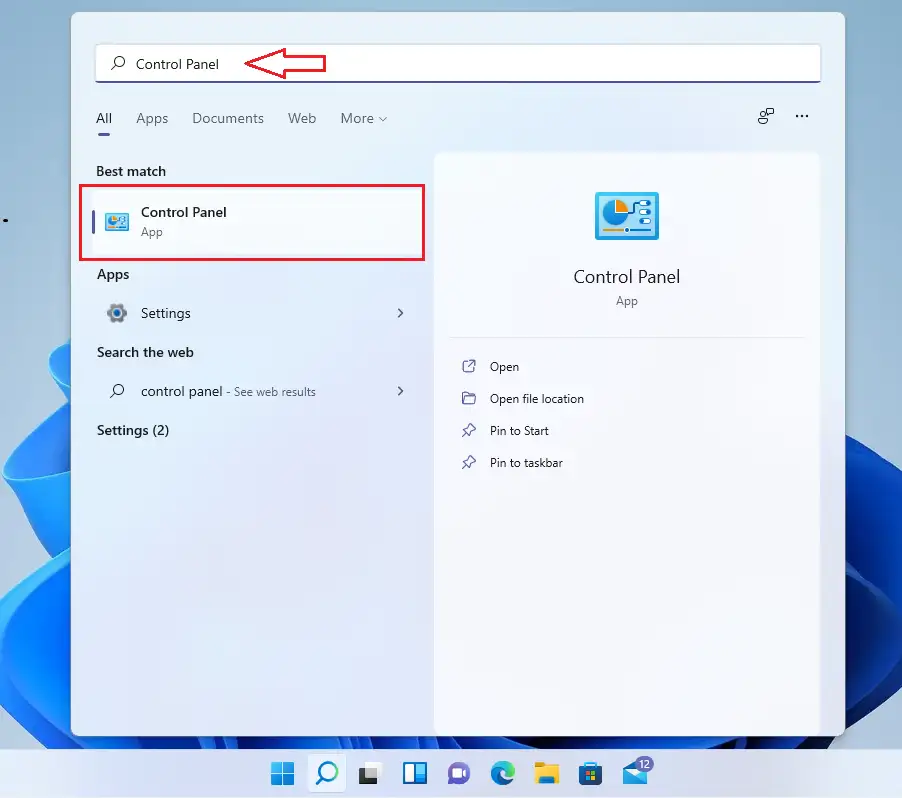
ໃນແຖບການຕັ້ງຄ່າກະດານຄວບຄຸມ, ຄລິກ ໝວດໝູ່ ອຸປະກອນແລະສຽງ .
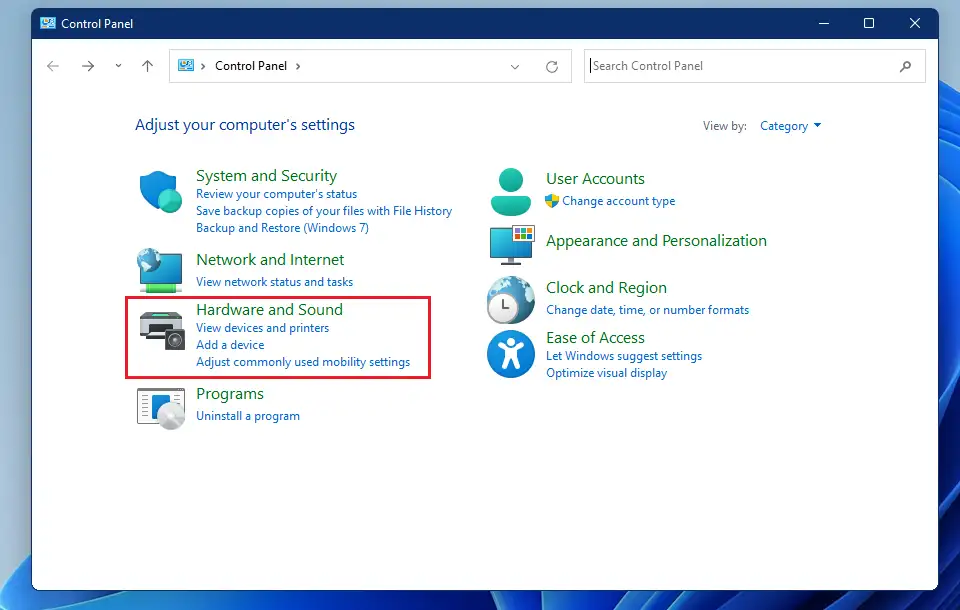
ຢູ່ທີ່ນັ້ນ, ໃຫ້ຄລິກໃສ່ປະເພດ ຕົວເລືອກພະລັງງານ .
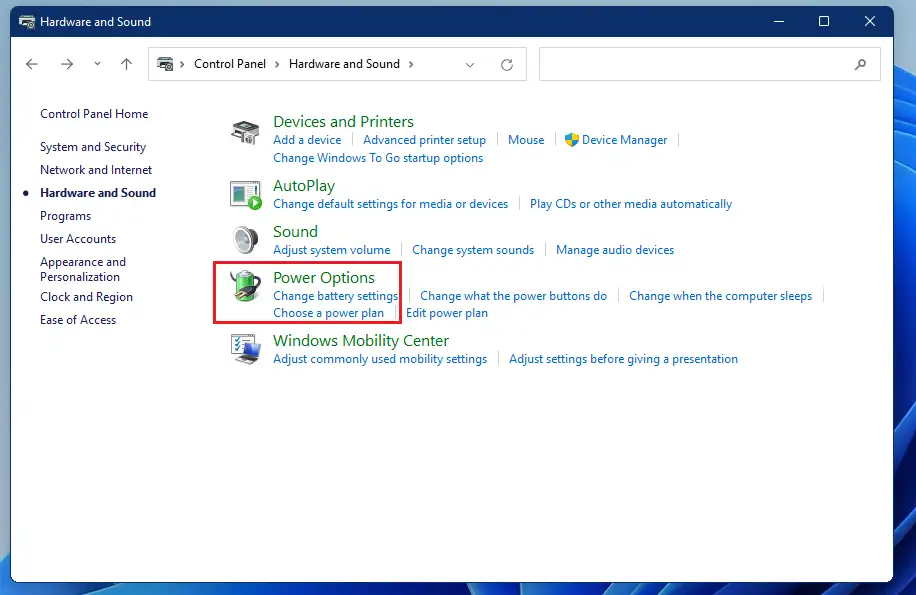
ໃນແຖບການຕັ້ງຄ່າ Power Options, ໃຫ້ຄລິກໃສ່ການເຊື່ອມຕໍ່ ປ່ຽນການຕັ້ງຄ່າແຜນການ ດັ່ງທີ່ສະແດງຢູ່ຂ້າງລຸ່ມນີ້.
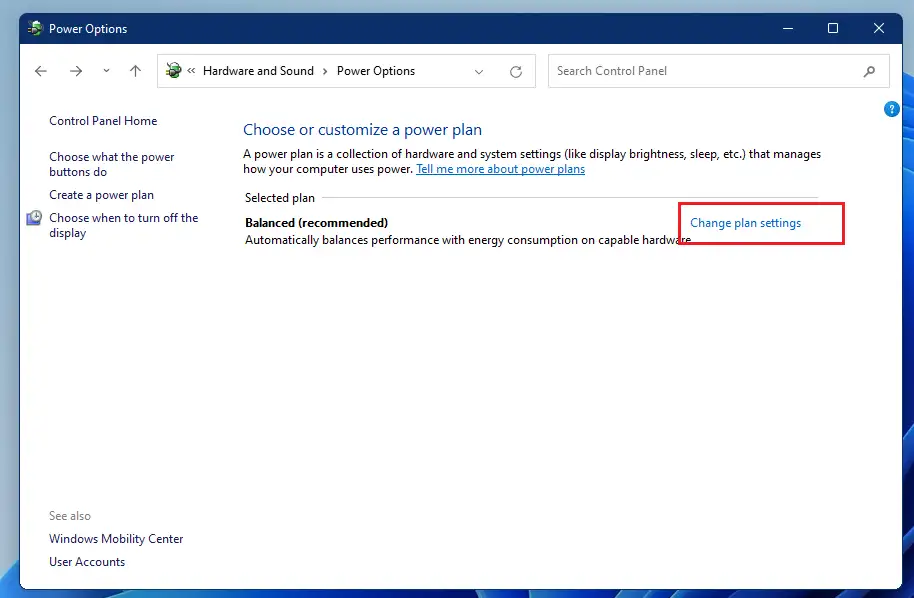
ຫຼັງຈາກນັ້ນເລືອກ ປ່ຽນການຕັ້ງຄ່າພະລັງງານຂັ້ນສູງ ດັ່ງທີ່ສະແດງຢູ່ຂ້າງລຸ່ມນີ້.
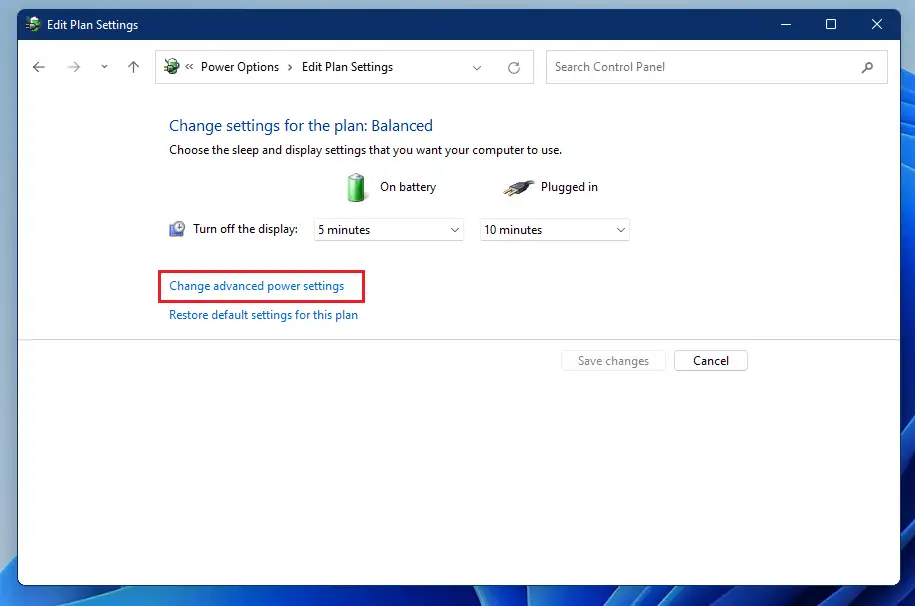
ຈາກນັ້ນຂະຫຍາຍໂໝດການນອນ ແລະປ່ຽນການຕັ້ງຄ່າການອະນຸຍາດການນອນແບບປະສົມເປັນ يل ຫຼື ປິດເຄື່ອງ ດັ່ງທີ່ສະແດງຢູ່ຂ້າງລຸ່ມນີ້.
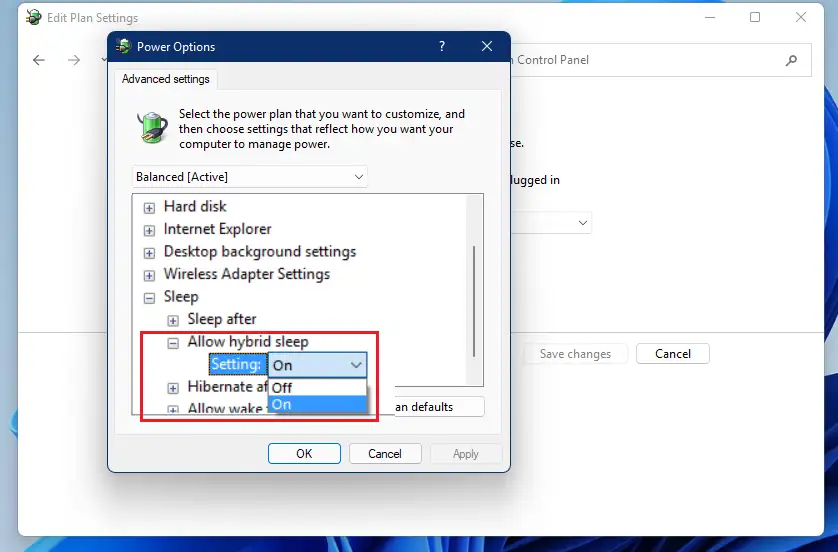
ນັ້ນແມ່ນ, ຜູ້ອ່ານທີ່ຮັກແພງ
ສະຫຼຸບ:
ໂພສນີ້ສະແດງໃຫ້ທ່ານເຫັນວິທີເປີດ ຫຼືປິດການນອນແບບປະສົມໃນເວລາໃຊ້ Windows 11. ຖ້າທ່ານພົບຂໍ້ຜິດພາດຂ້າງເທິງ, ກະລຸນາໃຊ້ແບບຟອມຄຳເຫັນຂ້າງລຸ່ມນີ້ເພື່ອລາຍງານ.








